Gadget Kalender di Bilah Sisi Windows dapat menampilkan konten kosong, hanya menampilkan latar belakang oranye polos. Juga, Gadget Saham mungkin tidak muncul ketika Anda menambahkannya ke Bilah Samping. Masalah ini biasanya disebabkan oleh pendaftaran run-time scripting yang hilang.
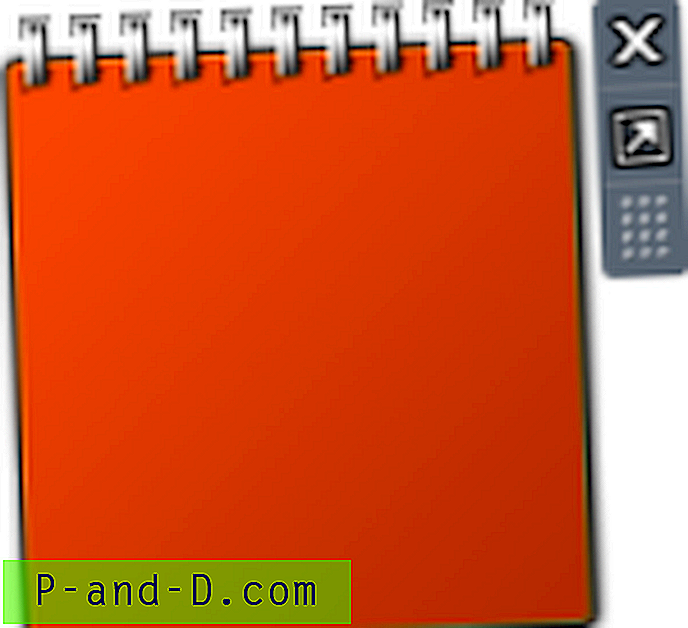
Mendaftarkan VBScript. DLL
Mendaftarkan file vbscript.dll dari admin Command Prompt memperbaiki masalahnya. Ikuti langkah ini:
1. Buka jendela Admin Command Prompt. Untuk melakukannya, klik Mulai, klik Semua Program, klik Aksesori, klik kanan Prompt Perintah, lalu klik Jalankan sebagai Administrator .
2. Ketikkan perintah berikut dan tekan ENTER:
regsvr32.exe vbscript.dllAnda akan melihat pesan berikut setelah menjalankan perintah:
DllRegisterServer di vbscript.dll berhasil.
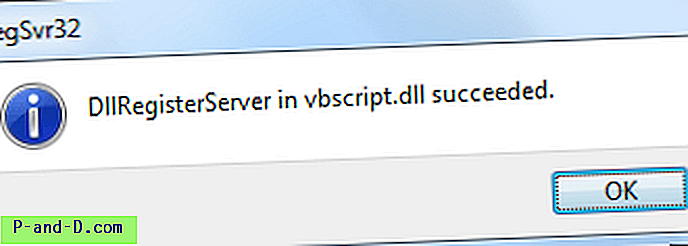
3. Nyalakan kembali Windows dan lihat apakah Kalender dan Gadget Saham membuat dengan benar.

Itu tidak membantu? Perbaiki Kunci Registri Zona
Akhir-akhir ini, kami telah melihat beberapa kasus di mana kunci registri Zona Keamanan IE tambahan menyebabkan masalah ini. Zona keamanan tambahan mungkin telah ditambahkan oleh Malware, dapat muncul sebagai nomor pseudo-grafik yang terdaftar sebelum nomor zona 0. Perbaikan yang tercantum di bawah ini adalah sama dengan yang didokumentasikan dalam posting Gadget Tidak Ditampilkan dengan Benar di Windows 7 dan Windows Vista .
Jalankan Solusi Fix-It dari Microsoft
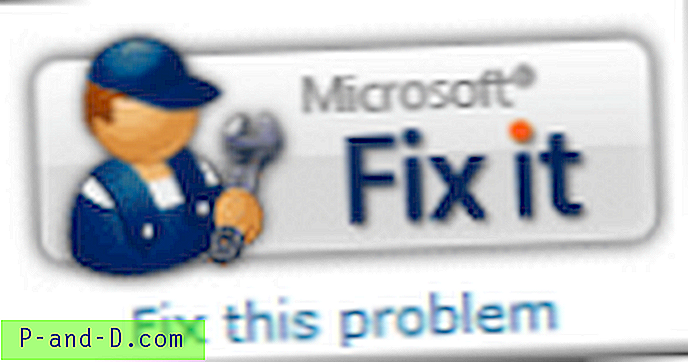
[Pengguna Windows 7] Unduh solusi Fix it dengan mengklik gambar di atas, dan jalankan executable. Masalahnya harus diatasi, secara otomatis.
Untuk Memperbaiki Masalah Secara Manual
1. Klik Mulai, ketik Regedit.exe dan tekan {ENTER}
2. Arahkan ke cabang berikut:
HKEY_CURRENT_USER \ Software \ Microsoft \ Windows \ CurrentVersion \ Pengaturan Internet \ Zona
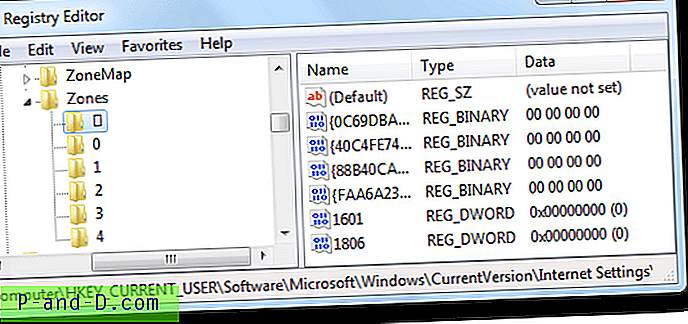
3. Di bawah tombol Zona, hapus subkunci yang ditunjukkan dengan karakter ASCII, seperti pada grafik di atas.
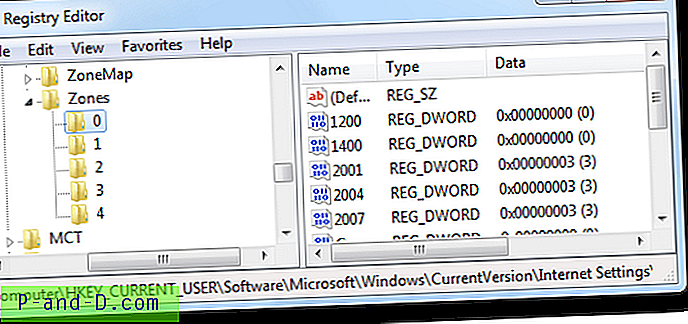
4. Keluar dari Peninjau Suntingan Registri.
5. Keluar dan masuk kembali ke akun Anda.





